一味的遵守老旧的传统会在发展的道路中被淘汰,那在工作中学习中都是这样的道理,就拿简单的绘制思维导图来说,不能让旧思想缚束了新观点,那怎样绘制有创意的思维导图呢?下面跟着小编操作使用吧。
工具:
能上网的电脑并带有浏览器
在线编辑网站—迅捷画图
推荐理由:
迅捷画图是集思维导图与流程图为一体的一个在线编辑网站,在里面有很多不同的元素都是可以添加在制作的思维导图中,并且里面有很多绘制精美的模板可以直接套用模板进行使用。
操作方法介绍:
(1)利用在线网站绘制思维导图
1.进入迅捷画图官网中,界面如下图所示,在列表页中有首页,定价,模板三种操作选项,点击选项后方“进入迅捷画图”。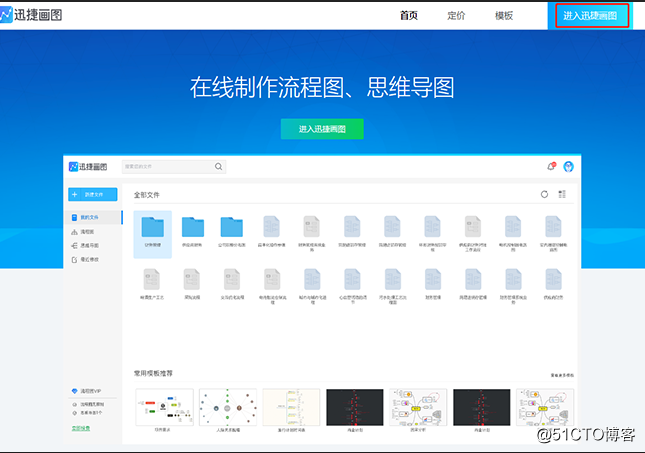
2.这时会进入迅捷画图后台页面,“新建文件”中选择思维导图。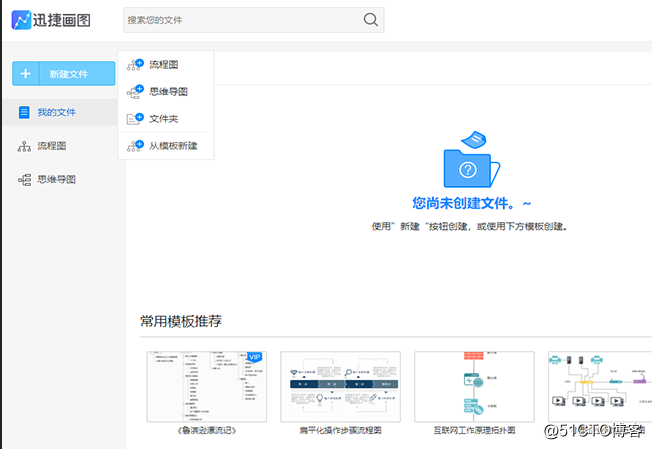
3.之后会跳转到在线编辑网站的空白面板中,整个面板中只有“中心主题”围绕中心主题可以建立很多的分支。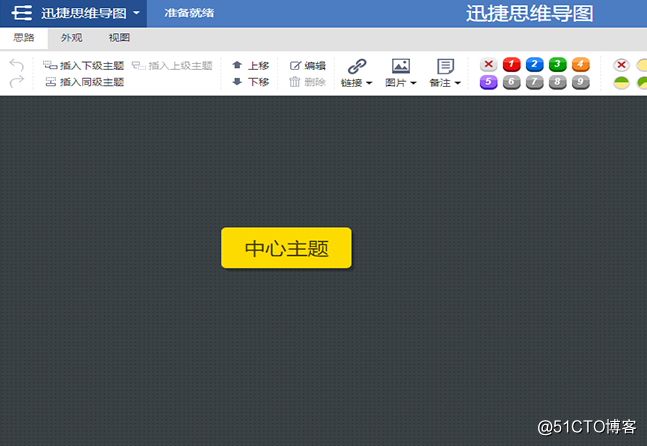
4.右键点击中心主题可以添加新的节点或在左上角插入同级或者下级主题中都可以完成该操作。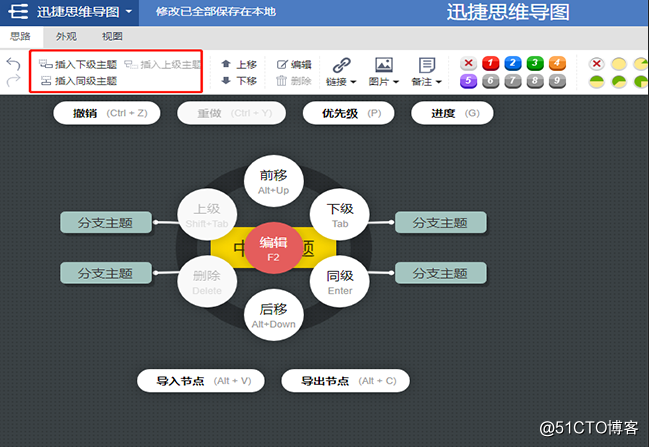
5.双击新添加的节点可以对里面的内容进行编辑使用,可以在不同层级的节点中添加图片链接等操作。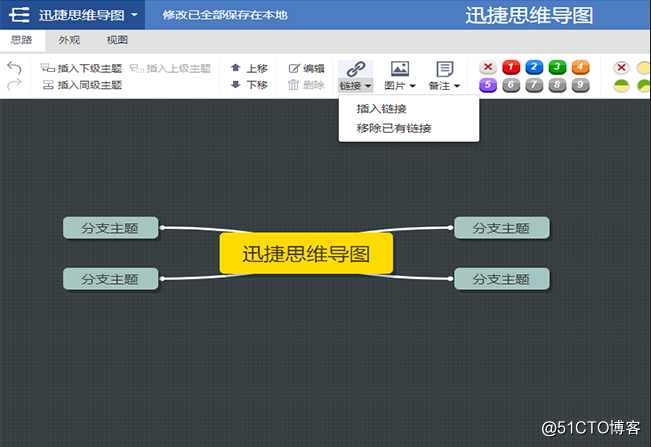
6.在“外观”选项中有很多思维导图的基础框架,这些都是可以点击使用哒,并且颜色栏目中还可以对制作完成的思维导图整体颜色进行替换,操作很方便。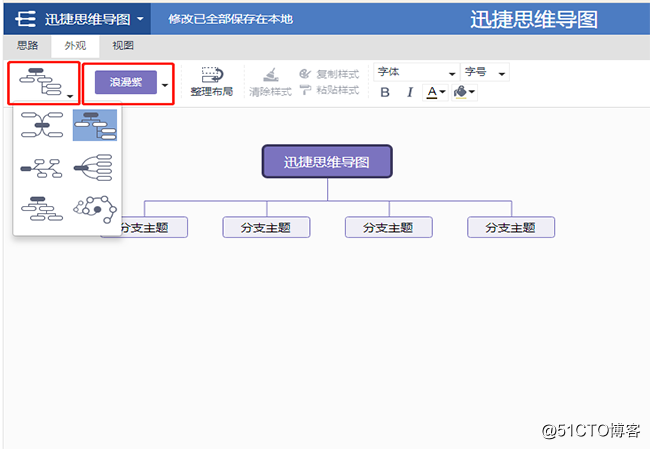
7.一份精美有创意的思维导图制作完成之后就可以将其导出进行使用,在左上角迅捷思维导图标识后面的小三角中选择导出格式就可以在桌面查看使用。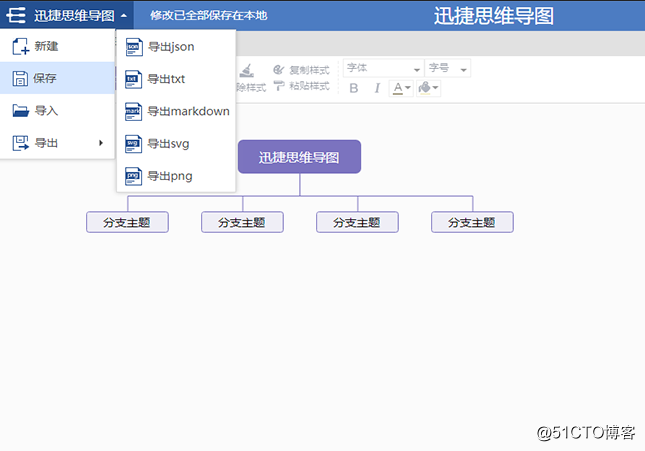
(2)套用模板编辑方法
1.在迅捷画图网站列表中的三大选项中选择“模板栏目”里面都是制作完成的精美有创意的思维导图模板,选择需要的模板点击“使用模板”可以进入在线编辑面板中。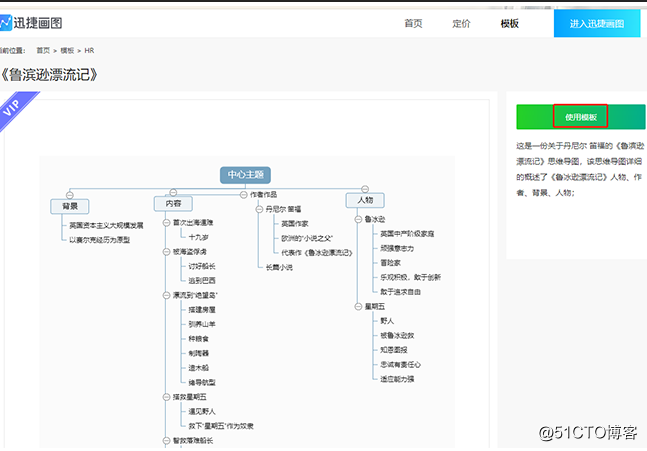
2.接下来后就是对模板进行编辑使用,操作方法如上所示。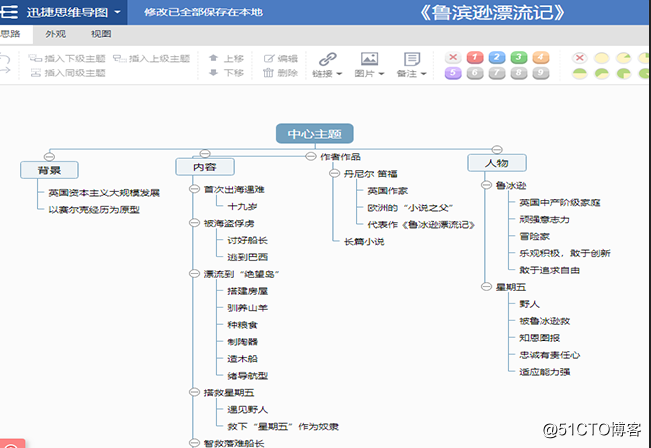
3.制作完成之后就可以将模板导出使用,在迅捷思维导图标识后方选择导出选项有5种导出格式可以进行选择。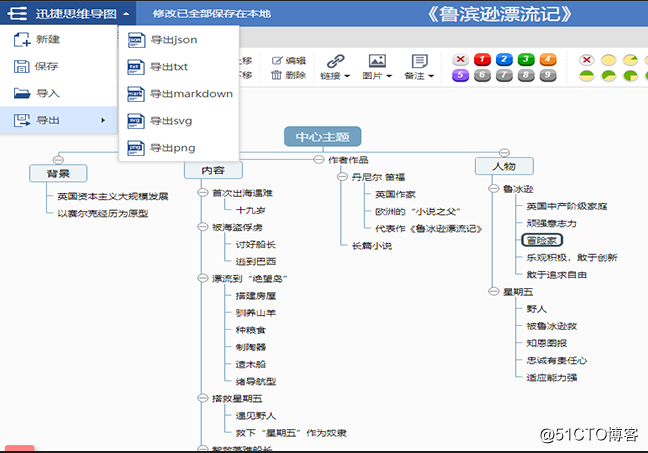
上面是小编分享的两种编辑有创意的思维导图绘制方法,可以根据情况进行选择,都是比较简单的操作方法。
迅捷画图怎样绘制出有创意的思维导图
猜你喜欢
转载自blog.51cto.com/14060820/2315883
今日推荐
周排行